方法は次のとおりです MacでAnyDeskをアンインストールする。 しかし、最初に、Mac上のアプリと、それらをアンインストールするのが難しい理由について説明しましょう。 Macでのソフトウェアのアンインストールは、エキスパートユーザーにとっては非常に簡単ですが、初心者にとっては混乱を招く可能性があります。 アプリケーションがインストールされるたびに、通常は「アプリケーションディレクトリ」に保存され、次にソフトウェアの設定方法に関するユーザーデータも「ライブラリ」に保存され、次に「設定ディレクトリ」に保存されます。
さらに、多くのアプリケーションは、キャッシュ、サポートファイル、さらにはシステムフォルダ全体に分散されたログインファイルも生成します。 結局のところ、アプリケーションをゴミ箱に捨てて、アンインストールが完了したとさえ思わない限り、あなたはすでに間違っています。 このゴミ箱から削除する手順では、実際に不要なファイルが残っている可能性があり、最終的にはアンインストールが失敗します。 完全に行うことは非常に重要です アプリケーションとその関連ファイルをアンインストールします!
したがって、MacでAnyDeskをアンインストールする場合はいつでも。 このガイドでは、完全に削除する方法を説明します。 適切に処理する方法がわからない場合や、AnyDeskから削除するのに問題がある場合は、この記事で提供されているこれらのアンインストールオプションが役立つ可能性があります。
目次: パート1。AnyDeskとは何ですか?パート2。MacでAnyDeskを手動でアンインストールする方法は?パート3。MacでAnyDeskをアンインストールするのが難しいのはなぜですか。パート4。MacでAnyDeskを自動的にアンインストールするパート5:結論
パート1。AnyDeskとは何ですか?
AnyDesk アプリケーションは常に信頼できるリモートコントロールシステムの機能アクセスソフトウェアであり、主に多くのプラットフォームで無料でダウンロードできます。 そのため、何人かのユーザーは、家から離れていても自分のパソコンを使用したり、旅行中に便利なデバイスで操作したりすることを望んでいました。実際、AnyDeskソフトウェアはそのような機能を提供します。
いくつかの会社の情報技術担当者は、会社のコンピューターの問題を監視および解決するAnyDeskアプリケーションを利用する必要があります。 このAnyDeskアプリケーションは、安全で信頼性の高いリモートコンピューターアクセスをユーザーに提供します。
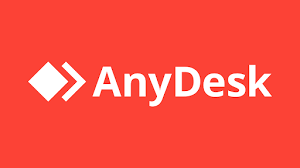
基本的に、コントロールパネル、コマンドプロンプト、ファイアウォールセキュリティ設定、システムレジストリ設定、ウイルス対策ソフトウェアなど、いくつかの有効なアプリがシステムで動作するのを防ぎます。 システムがそのようなウイルスを識別した可能性があるときはいつでも、できるだけ早くAnyDeskアドウェアを根絶するよう努めなければなりません。
AnyDeskを非常に簡単にしているのは、ほとんどが市場に出回っているすべての一般的なデバイスとブラウザーで無料で使用できることです。 AnyDeskアプリケーションのみを使用するために必要な管理者の資格情報やインストールはありませんでした。 ほとんどすべてのWebブラウザーで、ユーザーは数秒で起動して実行できます。
パート2。MacでAnyDeskを手動でアンインストールする方法は?
前に述べたように、MacでAnyDeskをアンインストールするための一般的な方法が確かにありました。 Macに特定のアプリケーションをダウンロードしましたが、現在、それらをコンピュータから効果的にアンインストールし、他のいくつかのプログラムをMacにダウンロードしたいと考えています。 完全かつ効果的な削除を保証するには、さらに調査を行って、パックと、キャッシュファイル、設定ファイル、サポートファイルなどの関連ファイルを特定して削除する必要があります。 これは、手動でMac上のAnyDeskを完全にアンインストールする方法です。
- Macにアクセスして、アプリケーションを開くだけです。
- 次は、アプリの進行を停止するだけです。 次に、「アクティビティモニター」に移動します。これにより、オプションがすぐに「すべてのプロセス」に変更され、AnyDeskが実際に実行されている場合は、「プロセスを終了」ボタンをタップします。
- Anydesk.appを選択し、「ゴミ箱に移動」オプションを右クリックして実行します。その後、アプリアイコンをゴミ箱に向かってドラッグして、「実行ファイル」を削除します。
- その後、残った残留物の内容/ファイルのクリーンアップを開始します。
- Finderを起動します。 [移動]オプションをタップし、ドロップダウンオプションから[ライブラリ]を選択します。 そのリスト内でライブラリが見つからない場合は、Optionコマンドを押して[移動]を選択し、その後ライブラリを選択できます。
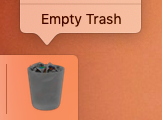
フォルダに直接移動し、次にライブラリ、[設定]に移動し、その後、ディレクトリからcom.philandro.anydesk.plistファイルを削除します。
フォルダに直接移動し、次にライブラリ、[保存されたアプリケーションの状態]に移動し、その後、ディレクトリからcom.philandro.anydesk.savedStateフォルダを削除します。
パート3。MacでAnyDeskをアンインストールするのが難しいのはなぜですか。
Macでは、ユーザーは時間の経過とともに多くのアプリケーションやプログラムを収集することができます。 このようなファイルは、かなりの量のディスクストレージを占有する可能性があります。 これらのプログラムが不要になった場合、これらすべてを何らかの方法でアンインストールするには、これがはるかに重要です。 また、いくつかのアプリを使用すると、最終的にコンピューターの実行速度が低下する可能性があります。
間違いなく、Macデバイスでのアプリケーションのアンインストール手順は、はるかに簡単で簡単なWindowsデバイスでのアンインストールよりもかなり難しいように思われることがあります。 Macオペレーティングシステムには、アプリケーションとソフトウェア用の公式の組み込みアンインストーラーがなく、アプリケーションとコントロールシステムパネル用の公式の組み込みアンインストーラーがすでにあるWindowsとは異なります。
パート4。MacでAnyDeskを自動的にアンインストールする
MacでAnyDeskアプリケーションをアンインストールする手間と時間を単純に削減したいので、またはすべてを消去してゴミ箱に入れるのが難しいかどうか、そしてAnyDeskアプリケーションに接続されているフォルダやファイルさえ本当にわからない場合Macでは、サードパーティのアンインストーラーを使用して、関連ファイルを完全に処理できます。 PowerMyMac アンインストーラーは、Macでアプリケーションをアンインストールするために使用されるアプリケーションアンインストーラーでした。
これらのアプリケーションアンインストーラーは、リンクされたファイルと一緒にプログラムを数回クリックするだけで完全にアンインストールできる非常に便利なツールであり、アプリ関連のファイルを次々に検索することで時間を節約することもできます。 このツールがMac上の不要なアプリケーションのいくつかをアンインストールするのにどれほど効率的であったかをチェックしてください。 簡単な手順を使用して、MacでAnyDeskを完全にアンインストールする方法を見てみましょう。
- 最初に行うことは、PowerMyMacを起動し、アンインストールするアプリを選択して、[スキャン]をクリックすることです。
- リストまたは検索バーで、Anydesk.appを探すか、AnyDeskを直接入力します。
- その後、最後にAnydesk.appと、AnyDeskアプリケーションの残りのコンテンツから接続されたファイルを選択し、最後にアンインストールを正常に完了するために、[クリーン]ボタンを選択します。
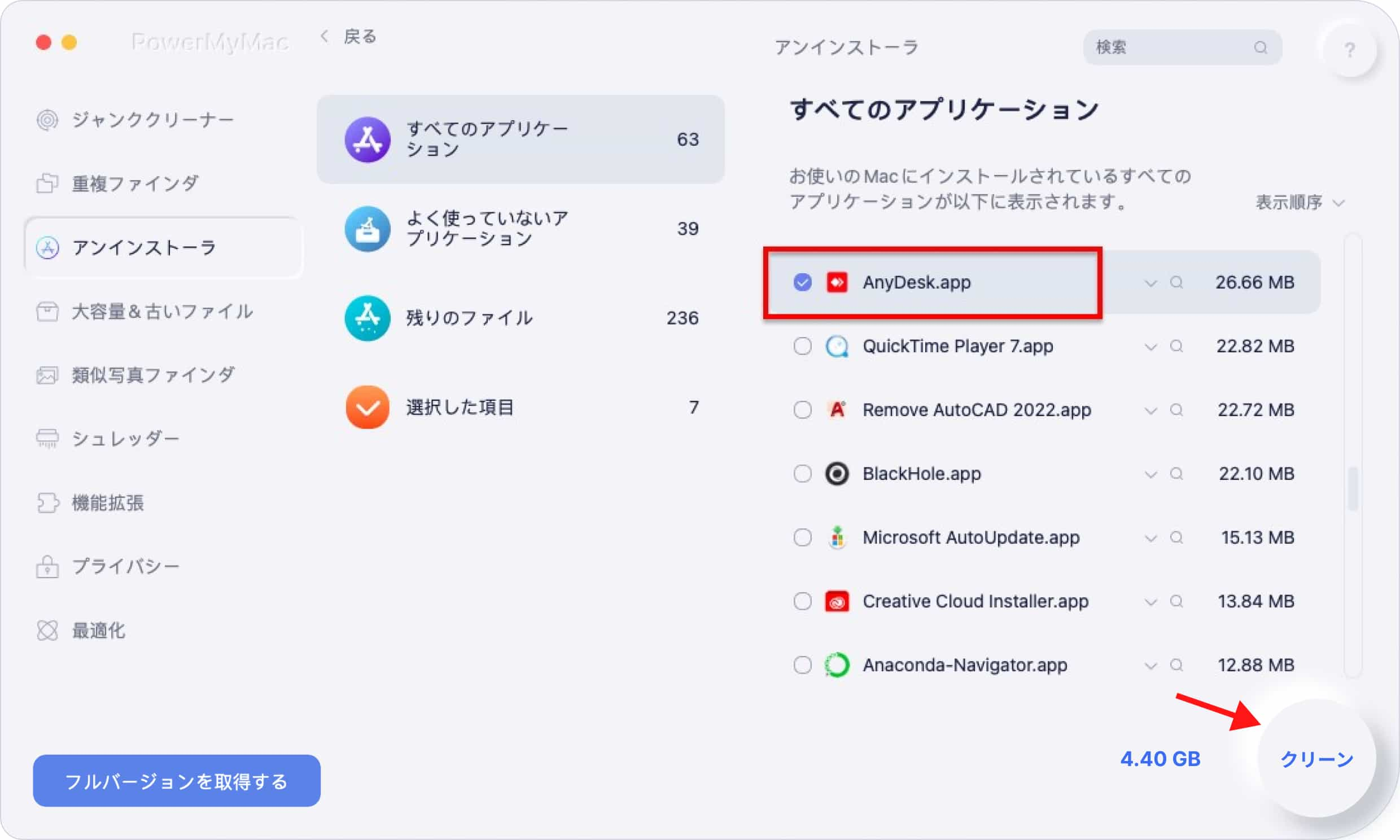
全体として、アンインストール手順全体が正常に完了するまでにかかる時間は1秒よりもはるかに短い場合があります。その後、AnyDeskからMacに接続されているすべてのもの/ファイルがMac上で完全に削除されます。
パート5:結論
これで、MacでAnyDeskをアンインストールする方法は終わりです。 この記事には、手動で効果的かつ簡単にアンインストールするために使用できる1つのオプションと、Mac上のAnyDeskの自動化された方法が含まれています。 さらに、Macのほとんどのプログラムで常に機能します。
この戦略では、ユーザーの側だけで作業システムの技術的側面を広く理解する必要はありません。 また、受け入れられないアプリケーションやプログラムの削除に問題がある場合は、PowerMyMacアンインストーラーであるこの種の自動化ツールを使用して問題を修正および緩和し、時間と労力を節約することを恐れないでください。
また、これらのアンインストールプロセスに関するいくつかの問題を読むWindowsよりも、MacでAnyDeskをアンインストールするのが難しい/難しい理由について少し洞察します。 これらの戦略を実行に移せば、これらは確かに確実に成功します。 あなたが素晴らしい素晴らしい一日を過ごしたことを願っています。 ハッピーリスニング!



